古くから SharePoint に関わってる人ほど、リストの新規アイテム入力フォーム、編集の入力フォーム、アイテムの詳細で、標準機能では1列表示しかできない事に残念に感じつづけている人が多いんじゃないかと思います。
▼こんな感じ
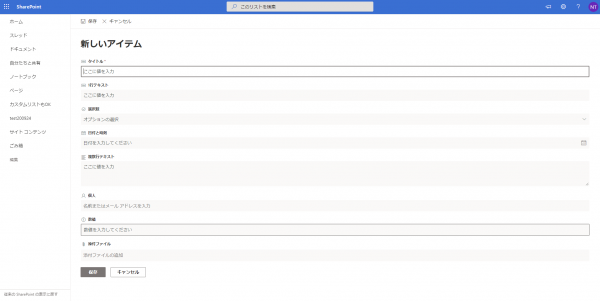
場合によっては2列にしたかったり思いますよね。過去からそれを実現させるために開発したり、懐かしの InfoPath を使ったり、サードパーティー製品を導入したりしましたよね。 SharePoint にとって「1列」は長い伝統なんじゃないかと思います。
それはモダンUIになっても変わらずに、ただし、ページ遷移せずに右からパネルが出てきて新規アイテム入力や編集や閲覧ができるようになりました。ページ読み込みの必要がないのでUXとして良くなったと思います。
▼モダンUIの右パネルでの表示
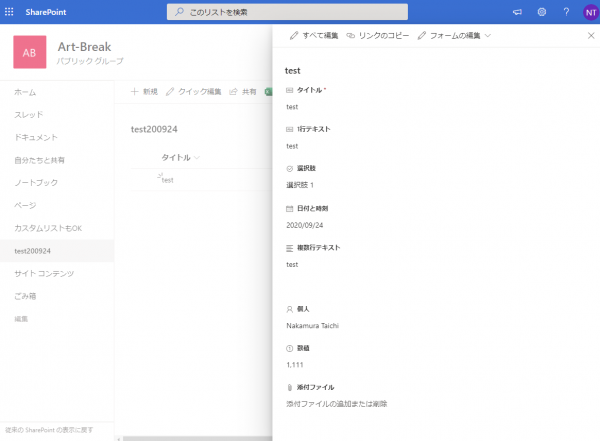
ただ、それでも1列表示なので、カスタムしたい場合は Power Apps でカスタマイズするなどの方法が必要だと思います。そしてもう一つ残念と言えば、リスト Webパーツ。
▼例えばサイトのホームページ内にリストWebパーツを追加します
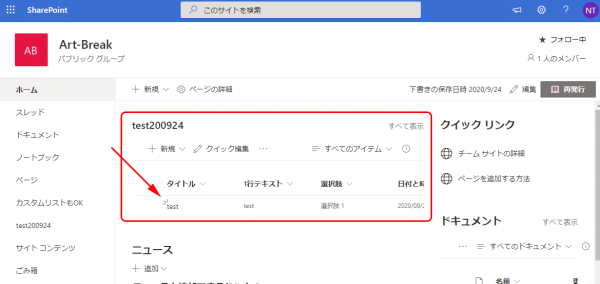
このWebパーツからアイテムを表示させようとアイテムのタイトル列をクリックすると何故か…
▼別タブで DispForm.aspx のページでアイテムが表示されるんですよね
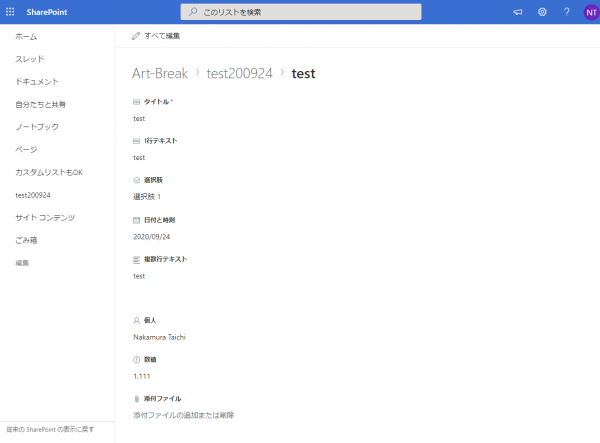
いやいや、ここも一貫性を持たせて右パネルで表示してくださいよ!って思うけど、何か技術的な障壁があるのかしら?とにかくイケてない部分ですね。
それが!この長い「1列」の伝統が打ち破られました。
▼リストのビューからアイテムをクリックすると表示される右パネル内は1列です
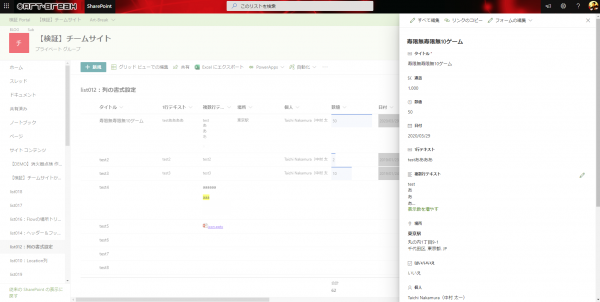
▼ Microsoft Lists でも同じです
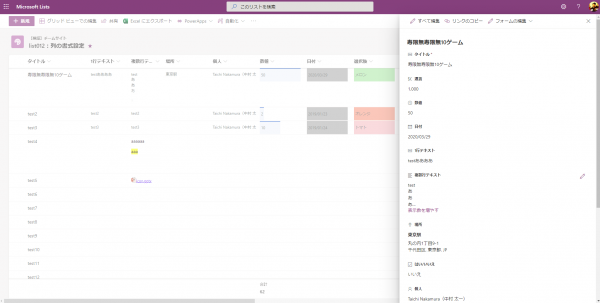
打ち破られてないじゃん!と思いますが、例のリストWebパーツからアイテムを開いた時のイケてない挙動。
▼リストWebパーツからアイテムをクリックすると…
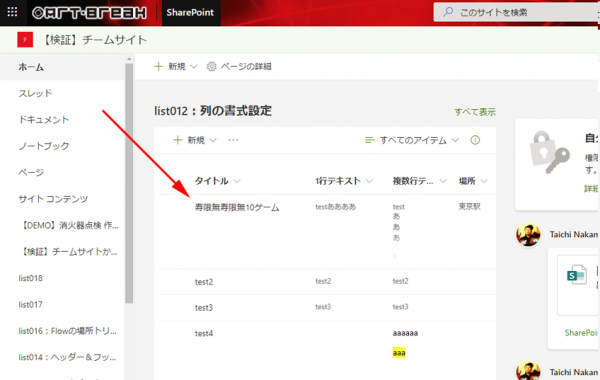
▼あれま!4列表示になってる
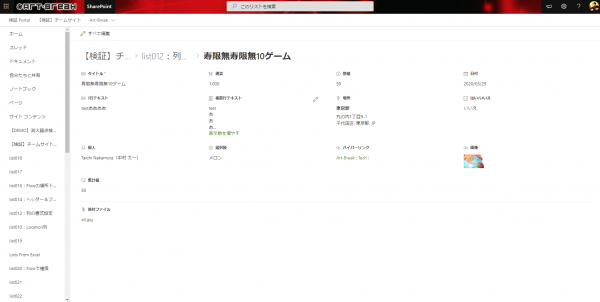
▼新規フォーム( NewForm.aspx )を見た方がわかりやすいかな
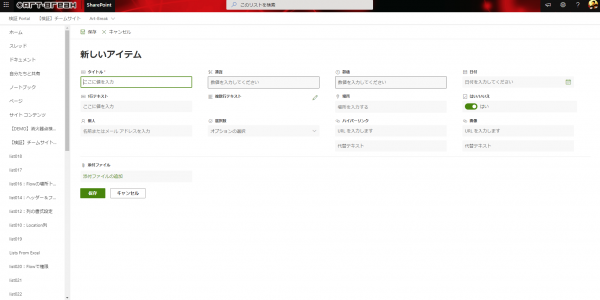
伝統が打ち破られていました。これ、1列が4列になったわけではなく、記事タイトルの通りN列になってるんです。つまりブラウザの横幅に応じて可変するので、それが良いかどうかは別として例えば…僕のPCは3枚のディスプレイなので、
▼こんな感じになるんです(画像をクリックで拡大表示されます)

え?微妙?たしかに…。まず、 NewForm.aspx で開く状況がリストWebパーツから開く時と限られているし、今のところリストビューから新規アイテム作成しても右パネル内は相変わらず1列表示のままです。(ただ、今後は…)
しかし、ここからが本題になりそうかも。やはり時代は Microsoft Teams なんですよね。先日、 Microsoft Teams の Lists アプリについての記事でも触れましたが、なにやら Microsoft Teams の中で操作した方が良さそうな流れなんですよね。
そして、ここでも Microsoft Teams のタブに追加する事で変わってきます。
上記のリストを Lists タブで追加してみました。
▼リストをタブで表示したところ
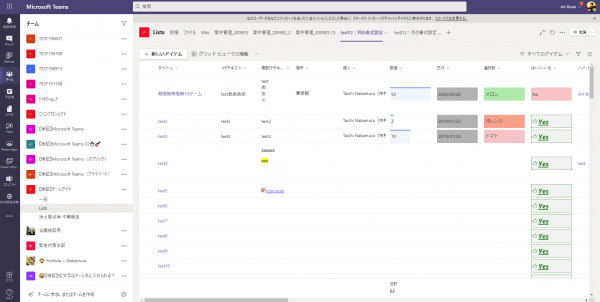
新規アイテム登録をしようとすると、
▼1列表示じゃないです
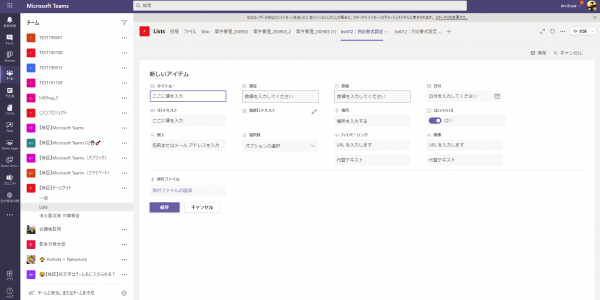
極力スクロールすることなく入力できます。つまり、やはり Microsoft Teams 内で利用する事に最適化させるための変更だったんじゃないかと想像ですが思いました。
とはいえ、今のところは「ふ~ん」くらいだとは思いますが、 Microsoft Lists として独立してサービス化されたくらいだし、おそらく今後はさらにカスタマイズできるようになるんじゃないかと思います。あくまでも僕の想像ですが。例えば、ローンというテンプレートで作ったリストは
▼新規アイテムの画面がこんな感じです
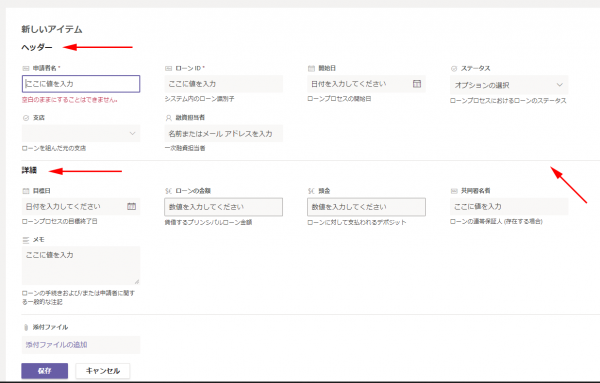
「ヘッダー」「詳細」のようなセクションタイトルが表示できたり、罫線でセクション分けされています。これは標準機能ではできないです。
▼ SharePoint や Microsoft Lists のビューから新規投稿しても、右パネル内はN列表示になっています。
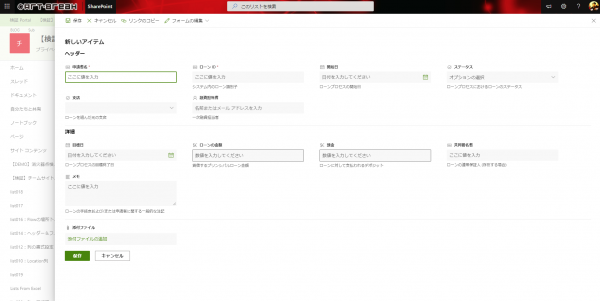
なので、何らかの方法でこういうカスタマイズが今後できるんじゃないかと思うんですよね。なんとなくですが、列の書式設定と同じく最初はJSONでカスタマイズできるようになり、徐々にUI上からポチポチしながらカスタマイズできるようになる未来…とか?これも想像ですが。
という事で今のところはイマイチ感がありますが、もはや伝統芸能な1列表示がN列表示に変わったというお話でした。お手軽に業務アプリを作るには Micrsoft Lists は非常に良いと思います。複雑なカスタマイズをせずにもっと自由度が増すと良いですね。
